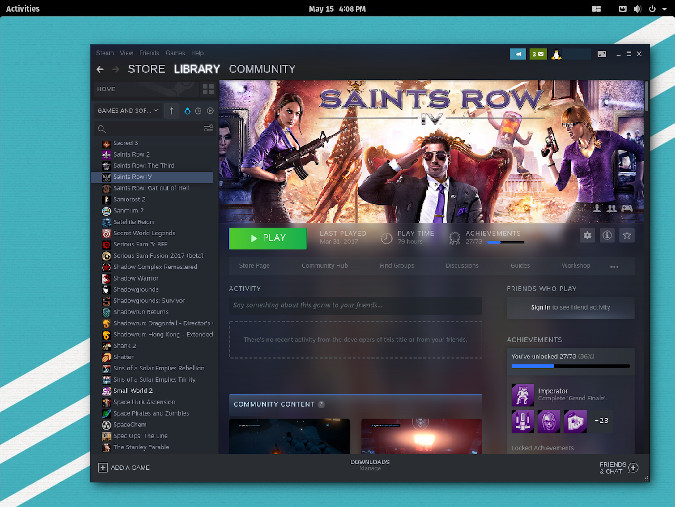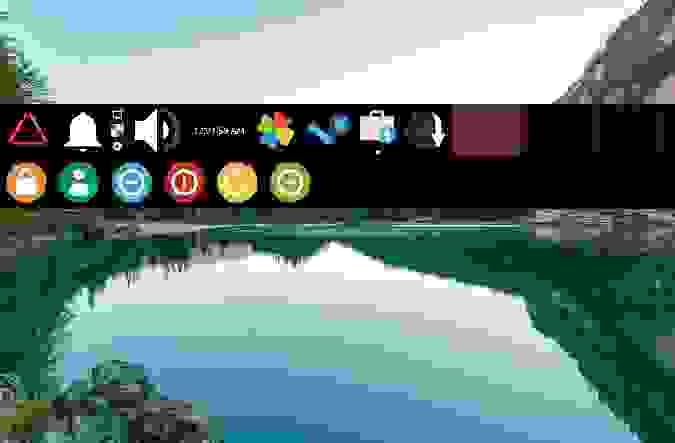- Все, что нужно для сборки игрового сервера на Linux
- Требования к построению игрового сервера
- Сборка игрового сервера на Linux
- Создание сервера Minecraft
- Другие дистрибутивы
- Загрузите программное обеспечение сервера Minecraft
- Подключение к серверу Minecraft
- Создание игрового сервера Steam
- SteamCMD
- Подключение к серверам
- Другие Методы
- Дистрибутивы Linux для гейминга
- SteamOS
- Lakka
- Pop_OS!
- Drauger OS
- Linux вашей мечты
- На правах рекламы
Все, что нужно для сборки игрового сервера на Linux
С самого начала игры почти всегда было веселее с несколькими игроками. Начиная с Atari 2600 и игровых автоматов, многопользовательский геймплей процветал. Когда наступил век Интернета, удаленный мультиплеер стал возможен с появлением игровых серверов.
В современных играх можно не только подключаться к серверам, но даже запускать их. Будь то сервер Minecraft , игра Counter-Strike или любое из множества игр, обычно есть способ запустить игровой сервер. Хотя игры для Linux могут показаться противоположными, существует множество игр, изначально доступных для Linux .
Узнайте обо всем, что вам нужно для создания игрового сервера в Linux.
Требования к построению игрового сервера
Существует заблуждение, что создание игрового сервера требует мощного оборудования. Наоборот, вам не нужно высококлассное оборудование. Однако компьютеры с низкими характеристиками, скорее всего, не дадут оптимальной производительности. Так что тот старый нетбук, который у вас лежит, вероятно, не лучший выбор.
Хотя создание игрового сервера в Linux не очень сложно, оно требует некоторого знакомства с сетью и компьютеров. То, что вы не знаете, вы можете посмотреть вверх.
Сборка игрового сервера на Linux
Создание сервера Minecraft
Настройка сервера Minecraft требует серверного программного обеспечения от Mojang. К счастью, это бесплатно скачать. Сервер Minecraft под Linux должен нормально функционировать как в 32-, так и в 64-битных версиях Linux. Тем не менее, Minecraft Gamepedia действительно предлагает, чтобы 64-битные итерации могли предложить увеличенную производительность.
Нам понадобится Java для запуска сервера Minecraft . Linux более совместим большим количеством программного обеспечения большим количеством с установленной Java. Чтобы проверить версию Java, введите команду
Если выполнение этой команды возвращает сообщение, похожее на «Java not found», вам необходимо установить его. Вы можете установить Java на Linux несколькими способами. Самым простым в Ubuntu является использование apt-get.
Перед установкой Java обновите индекс пакета:
Затем установите Java с помощью следующей команды. Он устанавливает Java Development Kit по умолчанию (JDK):
Вы можете попробовать OpenJDK, но пользователи сообщают о большем успехе с официальной установкой Oracle Java.
Ubuntu
Если вы используете Ubuntu, вам может потребоваться запустить следующие установщики пакетов, чтобы вы могли использовать
Затем добавьте обновление списка источников, добавьте PPA и, наконец, установите Java:
После добавления PPA выполните обновление:
После завершения обновления установите Java через командную строку:
Теперь у вас должна быть установлена Java.
Debian
В дистрибутивах на основе Debian установка Java немного отличается. Вам нужно сканировать несвободные репозитории. Для этого добавьте non-free в файл /ect/apt/sources.list.
Фактический URL, к которому вы добавите это, будет отличаться. Например, он может читать
Поэтому новый URL будет:
Как только вы добавили несвободные, обновите список источников:
Чтобы установить Java, запустите:
Arch Linux
Arch Linux ARMv7
На Arch Linux ARMv7 лучшим способом является установка Java из Oracle, скачайте здесь . Извлеките этот файл в / usr / lib / jvm и переключите Java по умолчанию на:
Gentoo
Если вы используете Gentoo, просто запустите:
Другие дистрибутивы
Там всегда метод загрузки. Oracle предоставляет пакеты загрузки для Java, которые совместимы с большинством дистрибутивов. Доступны как 32-, так и 64-битные пакеты.
Загрузите программное обеспечение сервера Minecraft
Создайте каталог для вашего сервера Minecraft и измените каталог на него. Дайте ему имя («майнкрафт» — хороший выбор), затем перейдите в этот каталог.
Затем загрузите последнюю версию программного обеспечения сервера Minecraft :
Также можно загрузить последнюю версию программного обеспечения сервера Minecraft по этой ссылке. Переместите JAR в нужную папку Minecraft . Перейдите в каталог, если вы этого еще не сделали.
Наконец, запустите следующее:
Однако установить не удастся. Мы должны сначала согласиться с лицензией Eula. Войти:
Откроется файл eula.txt. Просто измените:
Введите команду еще раз:
Подключение к серверу Minecraft
Теперь вы можете подключиться к только что установленному серверу Minecraft , запустив Minecraft . Выберите Мультиплеер. Затем дайте вашему серверу имя. Наконец, добавьте адрес машины или вашего локального ПК. Это будет IP и порт. По умолчанию порт Minecraft использует 25565. Таким образом, адрес сервера будет [IP-адрес]: 25565. После этого просто нажмите Готово .
Теперь, когда вы установили свой сервер Minecraft , узнайте, как оптимизировать Minecraft для Linux .
Создание игрового сервера Steam
Для Counter-Strike и других игр Steam вам понадобится игровой сервер Steam. Однако создание игрового сервера Steam немного отличается. Я использовал машину с Ubuntu 16.04 LTS. Хотя в сообщении сообщества Steam предлагается создать другую учетную запись пользователя для использования в качестве сервера Steam, я просто использовал свою учетную запись пользователя Ubuntu по умолчанию.
SteamCMD
Утилита SteamCMD позволяет вам запускать сервер Steam. Этот инструмент загружает и устанавливает выделенные серверы для игр Steam. Чтобы загрузить установщик SteamCMD, вставьте его в командную строку:
Убедитесь, что вы находитесь в вашем каталоге steamcmd. Как только вы перешли в этот каталог, запустите:
Установочный скрипт и обновление выполнятся. После этого попробуйте войти в систему. Вы можете просто ввести:
Вы должны увидеть сообщение о том, что вы вошли в Steam Public анонимно.
Подключение к серверам
Хотя SteamCMD установлен, нам все равно нужно добавить выделенные серверы. Однако есть несколько тонкостей. А именно, если Steam предоставляет выделенный сервер и он бесплатный, тогда анонимный вход в систему вполне подойдет. Но некоторые серверы требуют, чтобы вы вошли в систему с учетной записью Steam.
Например, Team Fortress 2 можно сыграть таким образом. Не играл в Team Fortress или давно? Ну, может быть, вам нужно вернуться к TF2 . Тем не менее, если Steam предлагает выделенный сервер и это не бесплатная услуга, вы должны войти в систему с учетной записью Steam. Это как будто вы используете клиент Steam. Серверы Counter-Strike должны быть настроены таким образом.
Steam назначает идентификаторы приложений для клиентов и серверов.
- Клиентский AppID: 240
- AppID сервера: 232330
Team Fortress 2
- Клиентский AppID: 440
- AppID сервера: 232250
Но что мы на самом деле делаем с этой информацией? Нужно зайти в выделенные папки. Поэтому для сервера Team Fortress 2 путь по умолчанию будет
Чтобы создать папку установки, запустите:
Есть два способа установки игры. Если вы используете анонимный вход, просто введите:
Однако, если вам необходимо использовать Steam ID, вместо этого используйте:
Поэтому, чтобы установить сервер Team Fortress 2 , введите его в командной строке:
Некоторые конфигурации могут потребоваться в зависимости от вашей настройки. Вы можете прочитать больше об этом здесь . Чтобы запустить игровой сервер, перейдите в соответствующую папку и запустите ее. Мы рассмотрим пример Team Fortress 2 :
Другие Методы
Хотя предыдущие примеры охватывают игры Steam и Minecraft , это не единственные игры, для которых вы, возможно, захотите запустить сервер. И это не единственные методы создания игрового сервера в Linux. GameServers.com предлагает солидное решение. Есть платные версии, но я попробовал бесплатный Counter-Strike: Source сервер. Проверьте бесплатные серверы, доступные здесь.
Как только вы запросите сервер, вы получите электронное письмо с информацией о вашем сервере. Нажмите на ссылку и следуйте инструкциям (см. Ниже). Это аккуратный сервис. Примечательно, что это особенно полезно, если у вас устаревшее оборудование или вы просто хотите отдельный сервер.
Наконец, Linux Game Server Managers предоставляет отличное решение. Это фантастический инструмент, который совместим с множеством дистрибутивов. LGSM может похвастаться более чем 50 выделенными серверами. Плюс, это с открытым исходным кодом. Инструмент командной строки позволяет быстро развертывать выделенные игровые серверы в Linux. Проверьте демо ниже:
Хотя это отличный выбор, существует множество вариантов настройки игрового сервера Linux. Что вы используете? Дайте нам знать в комментариях ниже!
Источник
Дистрибутивы Linux для гейминга
Linux предлагает как универсальные дистрибутивы для работы и игр, так и специализированные, заточенные под гейминг. В этом посте о том, какие игровые дистрибутивы Linux актуальны на сегодняшний день (сугубо ИМХО, конечно же), а вы можете поучаствовать в опросе и поделиться своим мнением на этот счёт.
Игры под Linux стали набирать популярность в 2013 году, когда Valve объявила о создании SteamOS на базе Linux. Кроме того, в январе 2013 года Valve портировала на Linux свою игру Half-Life. Пользователи Linux получили возможность играть в качественные игры, для которых в прошлом нужна была операционная система Windows или даже игровая консоль. Всё начиналось довольно скромно: всего несколько компаний (CD Projekt Red, Deep Silver, Valve и некоторые другие), добавили значок пингвина Linux в свой список совместимости. Но в конечном итоге даже Gearbox и Square Enix выпустили Linux-версии своих лучших игр. Сегодня благодаря проекту Valve Proton игры, у которых нет официального релиза для Linux, по-прежнему могут работать в SteamOS и других дистрибутивах Linux.
Однако не только Valve портировала игры на Linux. id Software — одна из первых компаний на рынке игр для Linux. Версии игр, созданные компанией для Linux, оказались весьма популярными. Многие из них были отмечены наградами «выбор читателей» и «выбор редакции» издания Linux Journal. Первой игрой id Software, портированной на Linux стал Doom, также были портированы многие другие игры компании. Независимо от того, нравятся ли вам современные игры или ретро, среди игровых дистрибутивов Linux с открытым исходным кодом обязательно найдутся подходящие варианты.
Вот краткий обзор нескольких дистрибутивов Linux, которые понравятся геймерам.
SteamOS
SteamOS принадлежит компании Valve. Она позволяет «превратить» свой ПК в игровую консоль. Игровые компьютеры от компании Valve (Steam Machine) — это устройства, которые могут стать заменой консолей. И тогда выбор SteamOS тем более очевиден. В SteamOS нет ничего особенного: по сути, это просто Debian GNU/Linux с Steam, установленным в качестве приложения, запускаемого по умолчанию. Когда вы загружаете свой компьютер, Steam запускается автоматически, и вы можете взаимодействовать с ним, используя только Steam Controller или любой геймпад в стиле Xbox. Вы можете создать ту же конфигурацию, установив Steam в любом дистрибутиве и включив режим «Big Picture». После установки SteamOS вы можете выбирать между двумя сессиями: SteamOS Desktop, где вы столкнетесь с привычным окружением на базе GNOME и Steam-сессией, где вы можете войти в ваш аккаунт Steam.
SteamOS всё-таки имеет особенности, заточенные под гейминг. Вряд ли вы будете использовать его для работы или учебы. SteamOS — это ещё и прошивка, которая ориентирована на машины с UEFI и BIOS, широкий спектр графических карт включая Nvidia и ATI, а также на современные аппаратные компоненты.
Lakka
Lakka эмулирует интерфейс Playstation 3 для ретро-игр. Я установил Lakka на Raspberry Pi Rev 1, используя Etcher. Lakka загружает интерфейс, который очень знаком игрокам PS3, и так же, как в Playstation, вы можете управлять всем, используя только игровой контроллер.
Lakka специализируется на ретро-играх и предоставляет игровые эмуляторы для старых систем и движков. Если у вас есть соответствующие образы ПЗУ, вы можете использовать эмуляторы, чтобы играть в игры от Nintendo, Sega Genesis, Dreamcast, N64 или homebrew-игры POWDER, Warcraft Tower Defense и так далее.
В Lakka OS нет предустановленных игр, но она позволяет легко добавлять их через SSH или Samba.
Pop_OS!
Не каждый стремится сделать из своего компьютера игровую консоль. Иногда всё, что вам действительно нужно, — это хороший компьютер с возможностью запуска игр с максимальной производительностью. Компания System76 разработала рабочий стол Pop_OS! на основе стандартного рабочего стола GNOME с некоторыми дополнениями. Pop_OS! не пытается быть самым современным, его дизайнеры просто реализовали удобные настройки по умолчанию. Для геймеров — это лёгкий доступ к Steam, Proton, WINE, игровым эмуляторам, PlayOnLinux, автоматическое распознавание и настройка игрового контроллера и многое другое. Pop_OS! недалеко ушёл от Ubuntu, его дорабатывали по мере необходимости, чтобы иметь возможность добавить нужные функции.
Помимо прочего, Pop_OS! — это высокопроизводительный рабочий стол. В нём реализованы все встроенные удобства GNOME для максимизации эффективности и сделаны необходимые модификации, чтобы соответствовать универсальным стандартам, которые десятилетиями формировались в KDE Plasma, Finder и Explorer. Pop_OS! — это интуитивно понятная среда, которая помогает пользователю сосредоточиться непосредственно на игровом процессе, а не на его обслуживании.
Drauger OS
Drauger — Linux-дистрибутив на основе Ubuntu (ветка LTS). Это ещё молодой проект, но он воплощает интересную философию компьютерных и игровых процессов и призван экономить ресурсы для выполнения поставленной задачи. С этой целью Drauger OS отказался от концепции традиционного рабочего стола и вместо этого предоставляет упрощенную панель управления, которая позволяет запускать игровой клиент (например, Steam, PlayOnLinux, Lutris и так далее) и настраивать службы (например, вашу сеть) или запустить приложение. Сначала это немного дезориентирует, особенно когда панель управления практически растворяется в фоновом режиме, но после нескольких часов работы вы понимаете, что полноценный рабочий стол в общем-то и не нужен. Ведь вы вряд ли согласитесь с тем, что в компьютере главное — это его рабочий стол. На самом деле вам важно быстрее и проще войти в приложение и чтобы это приложение работало хорошо.
Нельзя не сказать о производительности. Drauger OS пытается максимизировать производительность игр, используя ядро с низкой задержкой. Ядро — это часть вашей операционной системы, которая взаимодействует с внешними устройствами, такими как игровые контроллеры, мыши и клавиатуры, и даже с жесткими дисками, памятью и видеокартами. Универсальное ядро, которое поставляется с большинством дистрибутивов Linux, уделяет более или менее одинаковое внимание всем процессам. Ядро с малой задержкой может отдавать предпочтение определенным процессам, включая видео и графику, чтобы гарантировать, что вычисления для важных задач будут выполняться быстро, в то время как приоритет обычных системных задач будет понижен. Ядро Drauger ориентировано на производительность, поэтому ваши игры получат приоритет над всеми другими процессами.
Linux вашей мечты
Elementary OS — один из самых красивых дистрибутивов Linux
Если посмотреть на самые базовые особенности «игровых дистрибутивов» Linux, то окажется, что они во многом похожи. Удивительно, но я играю в игры даже на своем ноутбуке с RHEL (благодаря Flatpak от Red Hat, который позволяет установить Steam). Так что, если вы хотите играть на Linux в этом десятилетии, то вопрос не в том, как это сделать, а в том, какую систему использовать.
Самый простой ответ на вопрос, какой дистрибутив Linux использовать, выглядит так: выберите тот, который лучше всего работает на вашей машине. Вам нужно найти дистрибутив Linux, который без проблем распознает ваше железо и игровые контроллеры. Найдите его и будет вам счастье: останется только установить игры и начать играть.
Конечно же, существуют и другие дистрибутивы Linux для игр: Fedora Games Spin, RetroPie, Clear Linux, Manjaro. Это список можно продолжать ещё долго. Сможете? -)
На правах рекламы
Увлекаетесь играми? Хотите создать собственный игровой сервер? Наша компания предлагает серверы, которые можно использовать для любых целей, в том числе для установки игрового сервера.
Источник